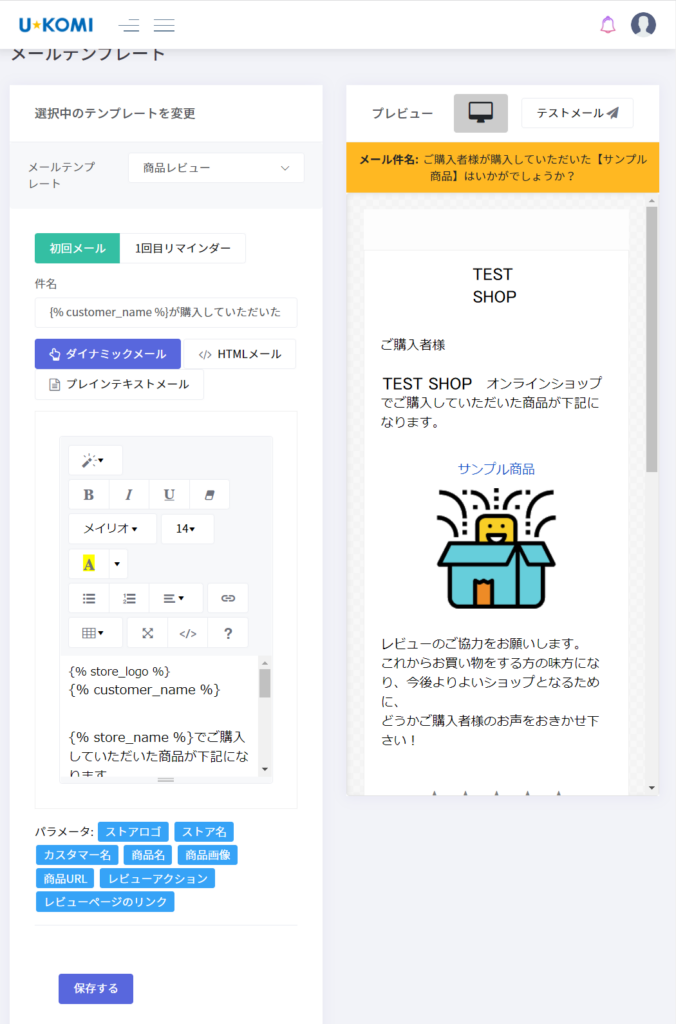メールテンプレート設定について
1️⃣メールテンプレート項目
2️⃣各種設定
3️⃣ブロック設定
メールテンプレート項目
各項目ごとにメールテンプレートの変更ができます。(下記項目一覧)
💡 テンプレート項目一覧
•スタイルシート
•ブロック
•ヘッダー
•フッター
•テンプレート
•商品レビュー
•サイトレビュー
•レビュー更新依頼
•商品レビュー
•サイトレビュー
•通知関連
•レビュー送信
•レビュー写真送信
•レビューSNSシェア
•レビュー自動公開
•コメント通知メール
•Q&A通知
•抽選通知
下画像の赤枠「商品レビュー」をクリックすると、メールテンプレート一覧を表示できます。
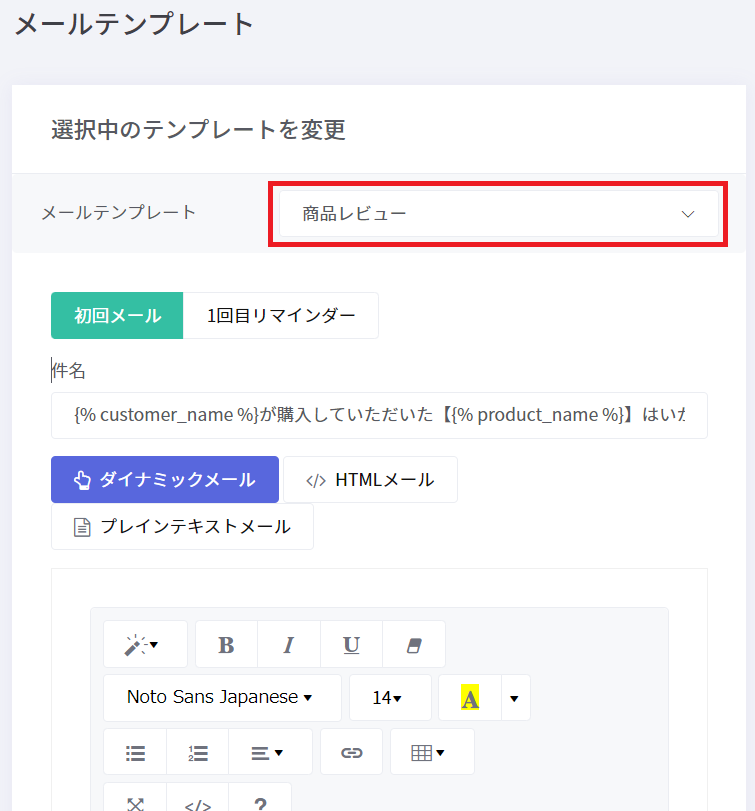
クリックした後表示される一覧から、メールテンプレートの種類を選択します。 ※スタイルシートもこちらから選択可能です。
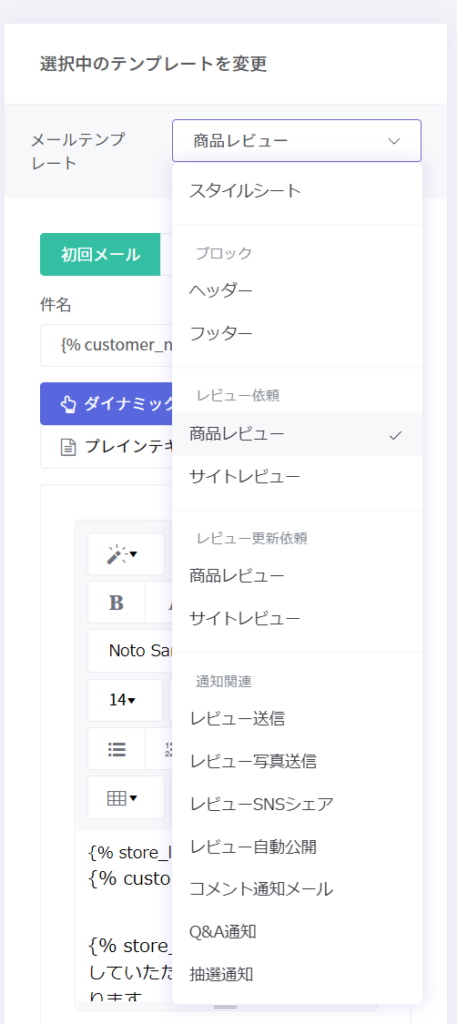
各種設定
下記がテンプレートの種類ごとの設定の詳細です
1)スタイルシート
全体のCSSの設定ができます。
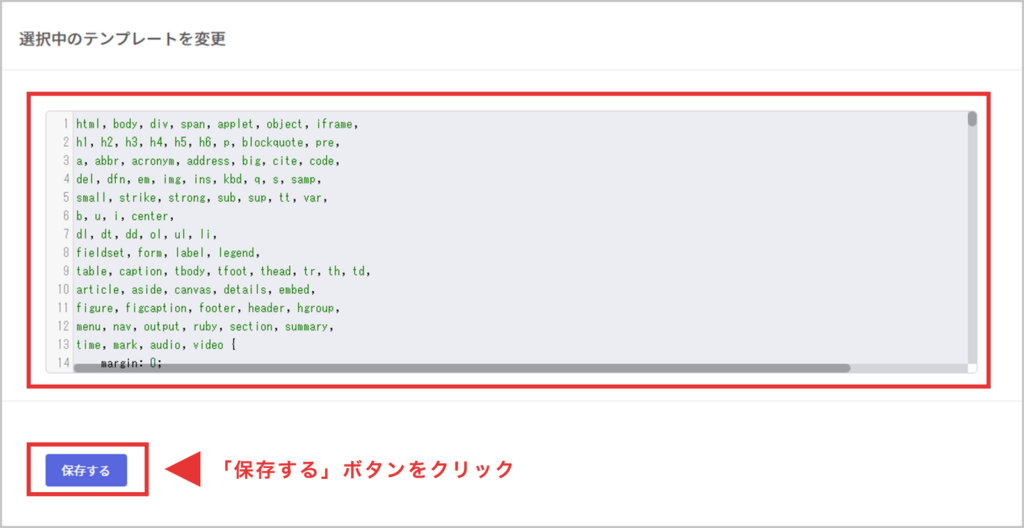
ブロック設定
ヘッダー、フッター部分の設定ができます。
2)ヘッダー
ヘッダー(レイアウト上部)のレイアウトを設定できます。
3)フッター
フッター(レイアウト下部)のレイアウトを設定できます。
レビュー依頼メールテンプレート設定
レビュー依頼メールの商品レビュー、サイトレビューそれぞれの設定ができます。
4)商品レビュー
商品レビューメールのレイアウトを設定できます。
5)サイトレビュー
サイトレビューメールのレイアウトを設定できます。 1)画面上部「初回メール」・「1回目リマインダ」などメールごとの設定 初回メール、またはリマインダーメールのレイアウト変更が可能です。 リマインダーはリマインダーメールごとに個別メール内容を変更できます。(最大3回)
⚠️ ※リマインダーメールを使用するには【メール設定】で有効にする必要があります。
2)件名を入力
3)各メール種類のテンプレート設定
☝ メールの種類
•ダイナミックメール
•HTMLメール
•プレインテキストメール
【補足】テンプレート変更画面下部にある、パラメータをドラッグ&ドロップすることで簡単に設定することが可能です。
4)入力内容に問題がなければ「保存する」ボタンをクリック
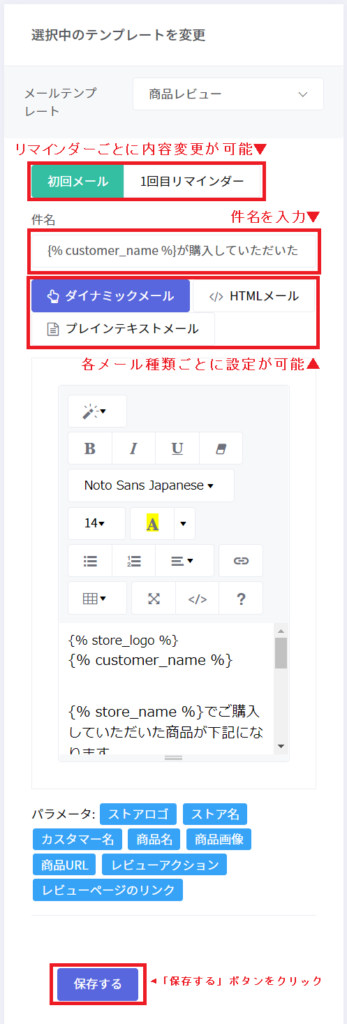
上記商品レビューとサイトレビューのレビュー依頼メールで、下記のようなパラメータも利用可能です。
◉商品IDでテキスト表示を指定
{% if product_id=="PRODUCT_ID" %} 表示するテキストはここで記入 {% endif %}☝ ※【PRODUCT_ID】は商品IDを入力します。
◉商品グループでテキスト表示を指定
{% if "PRODUCT_GROUP" in product_groups %} 表示するテキストはここで記入 {% endif %}
☝ ※【PRODUCT_GROUP】は商品グループを入力します。
◉商品タグでテキスト表示を指定
{% if product_tag=="PRODUCT_TAG" %} 表示するテキストはここで記入 {% endif %}☝ 【PRODUCT_TAG】は商品タグを入力します。
複数の値を指定する場合はarrayをご利用ください。
◉複数の値を指定する場合の例
{% if product_tag in ['PRODUCT_TAG_1', 'PRODUCT_TAG_2', 'PRODUCT_TAG_3'] %} {% endif %}☝ ※【PRODUCT_TAG】は商品タグを入力します
6)レビュー送信
レビュー送信完了通知メールの内容を設定できます。
7)レビュー写真送信
レビュー写真送信完了通知メールの内容を設定できます。
8)レビューSNSシェア
SNSシェア後送信される通知メールの内容を設定できます。
9)レビュー自動公開
レビュー自動公開通知メールの内容を設定できます。
10)コメント通知メール
コメント通知メールのレイアウトを設定できます。
11)Q&A通知
Q&A通知のレイアウトを設定できます。
1)件名を入力
2)各メール種類のテンプレート設定
- HTMLメール
- プレインテキストメール
【補足】テンプレート変更画面下部にある、パラメータをドラッグ&ドロップすることで簡単に設定することが可能です。
3)入力内容に問題がなければ「保存する」ボタンをクリック
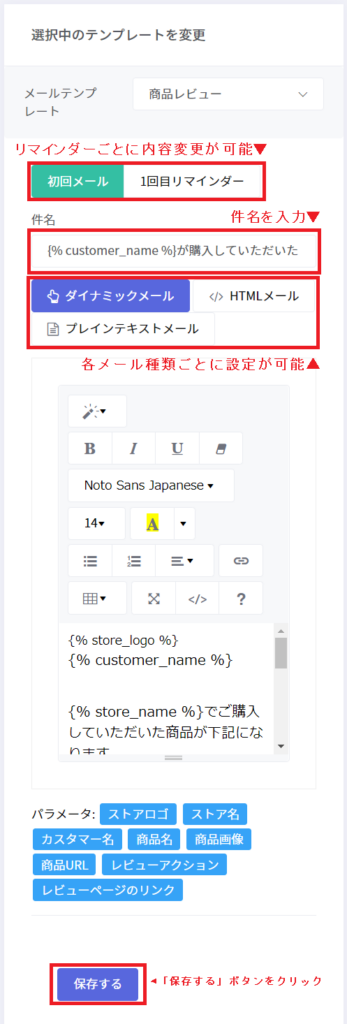
13)テストメール
プレビュー画面の右上側に表示されている「テストメール」をクリックします。
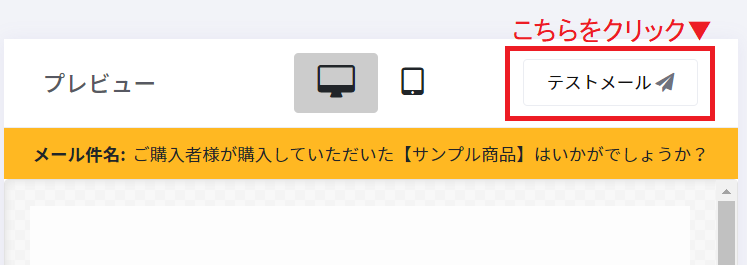
クリックすると以下のポップアップが出るので記入して送信マークをクリック
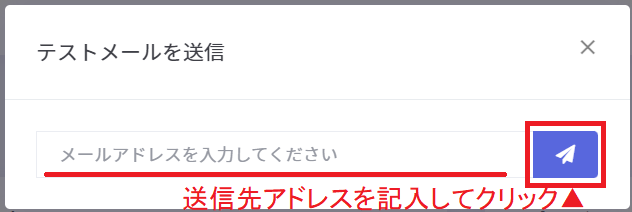
※選択中のメールテンプレートの設定のメールが送信されます。
※新たに左側にプレビュー画面ができました。 プレビュー画面を見ながらデザインを調整することが可能となります。